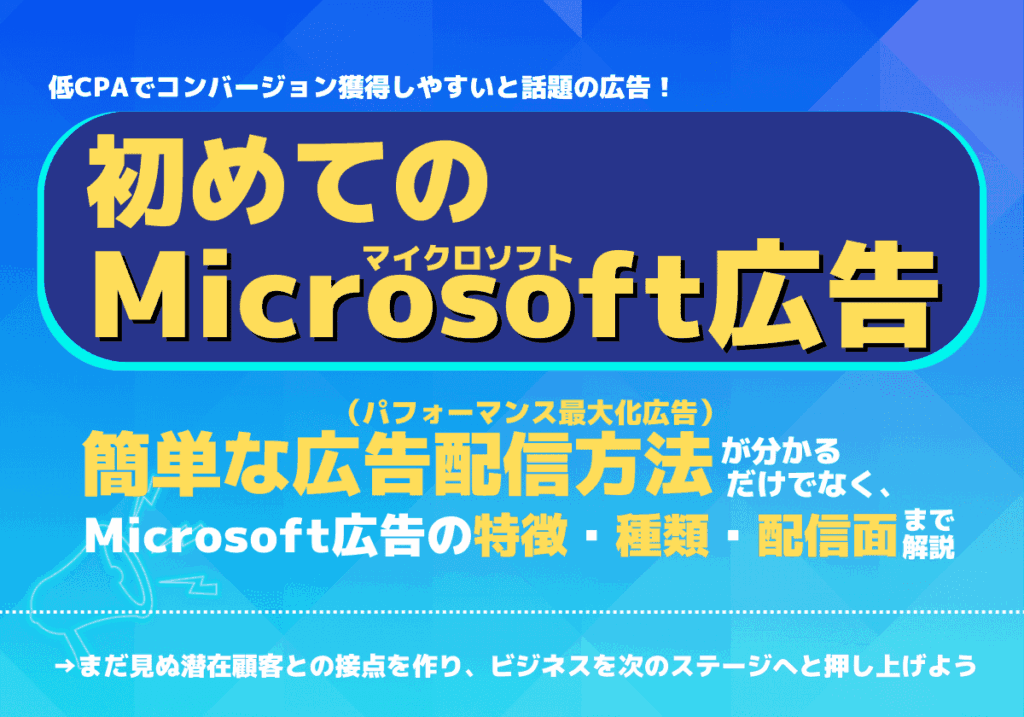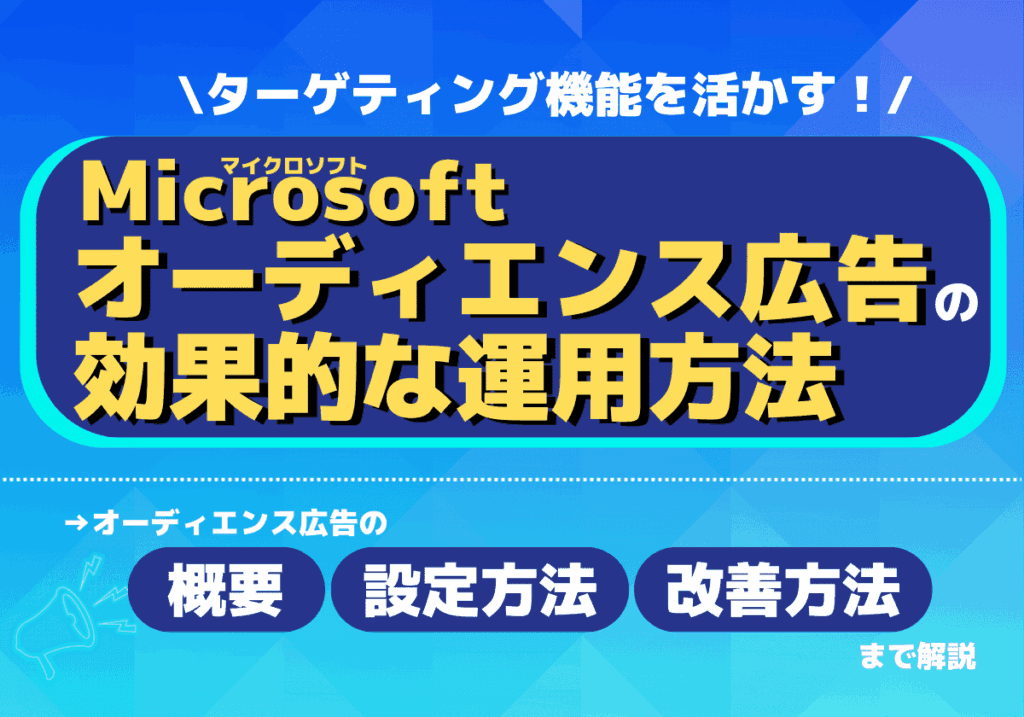初めてのMicrosoft広告!簡単な広告配信方法・特徴・種類・配信面など分かりやすく解説!
Microsoft広告運用の必須ツール!広告エディタ―の基礎知識
公開日:2024年09月17日
最終更新日:2025年03月21日
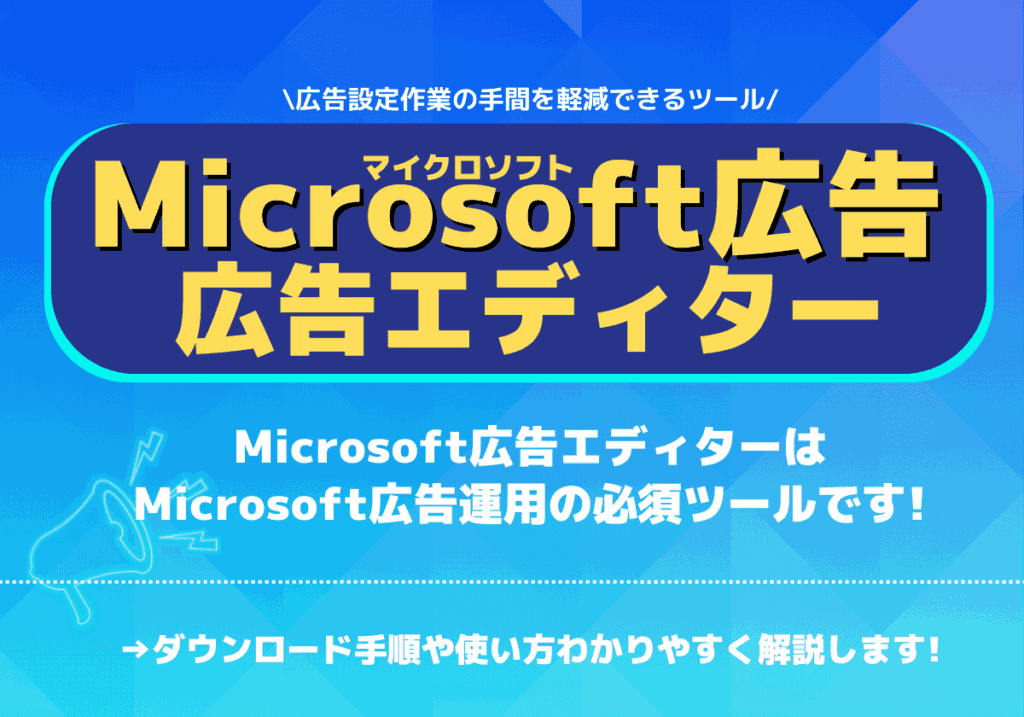
Microsoft広告が日本でもサービスを開始して時間が経ち、そろそろ自社でも試してみようかなと思う方もいらっしゃると思います。
ただ新しい媒体で配信を始める際に手間となるのが入稿作業。
キャンペーンの設定をしたり、キーワードを追加したり、広告を追加したりと色々作業をしなければいけません。
そんな作業の手間を軽減出来るのが「Microsoft広告エディター」です。
この記事ではMicrosoft広告エディターを使って簡単に入稿をする方法を、エディターのインストール方法から実際の画面イメージと一緒にご紹介します。
ぜひエディターを活用して、Microsoft広告の配信に挑戦してみてください!
↓広告アカウント無料診断サービスはこちら(株式会社フルスピード)
目次
Microsoft広告エディターとは
Microsoft広告の広告作成やキーワード追加など入稿を簡単に行うために公式が無料提供しているツールです。
管理画面では難しい一括の入稿を行ったりする際に活用できます。
オフラインでの作業になるため、タブ切り替えごとの読み込みがなく待ち時間なくさくさく入稿できるのも利点です。
Google広告やYahoo広告で既にエディターを利用している方は同じように広告運用に役立つツールと考えてもらえれば分かりやすいです。
・予算変更
・入札単価変更
・キーワードの追加
・広告の追加
・ターゲティングの追加
などなど
管理画面で出来ることは基本的にエディターでも可能です。
※一部出来ないこともあるので、注意
Microsoft広告エディターのダウンロード手順
Microsoft広告エディターはデスクトップアプリケーションですので、利用するためにはまずパソコンにアプリをインストールする必要があります。
以下の手順通りにインストールをしてください。
①以下のページにアクセスし、ダウンロードボタンを押す。
https://about.ads.microsoft.com/ja/tools/productivity/microsoft-advertising-editor
②ダウンロードした「MicrosoftAdvertisingEditor.exe」を開く。
契約条件等を確認しチェックボックスにチェックを入れ、インストールボタンをクリック。
インストールが完了すると、「セットアップが完了しました」とポップアップが表示されるので、
右下にある「起動」ボタンをクリック
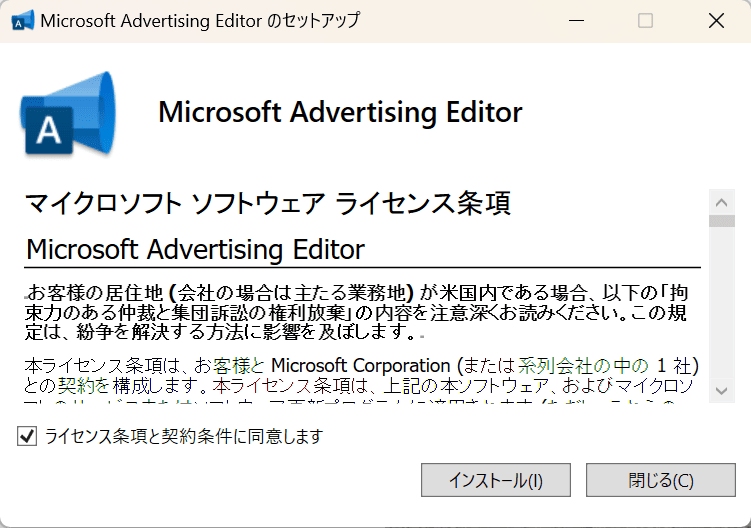
③ヘルプ画面が出ますが、右下のOKを押せばダウンロード完了です。
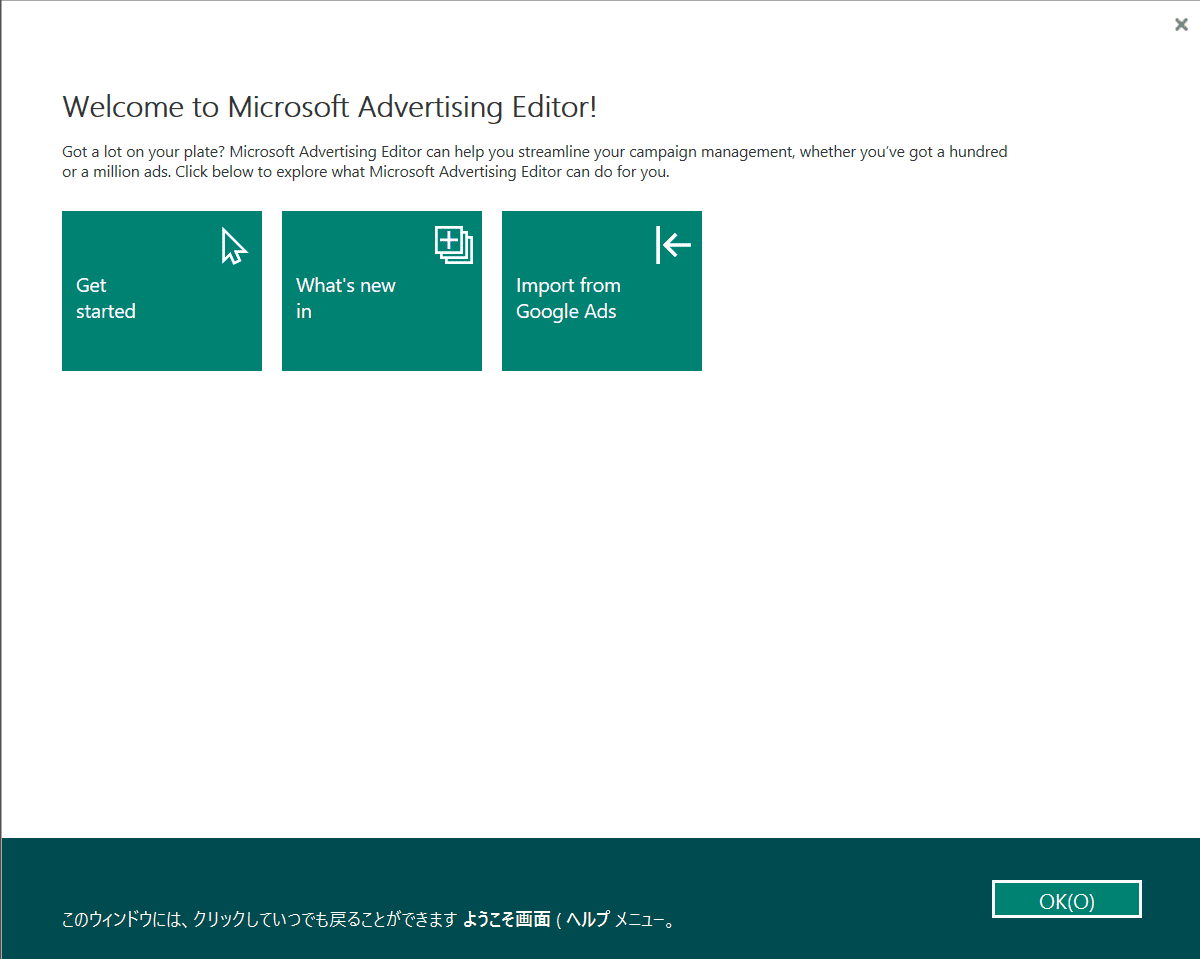
エディターへのログイン方法
エディターのインストールが完了したら、エディターとアカウントを紐づけるためにログインをする必要があります。
以下の手順通りにログインをしてください。
①アカウントマネージャー画面から、追加ボタンをクリック
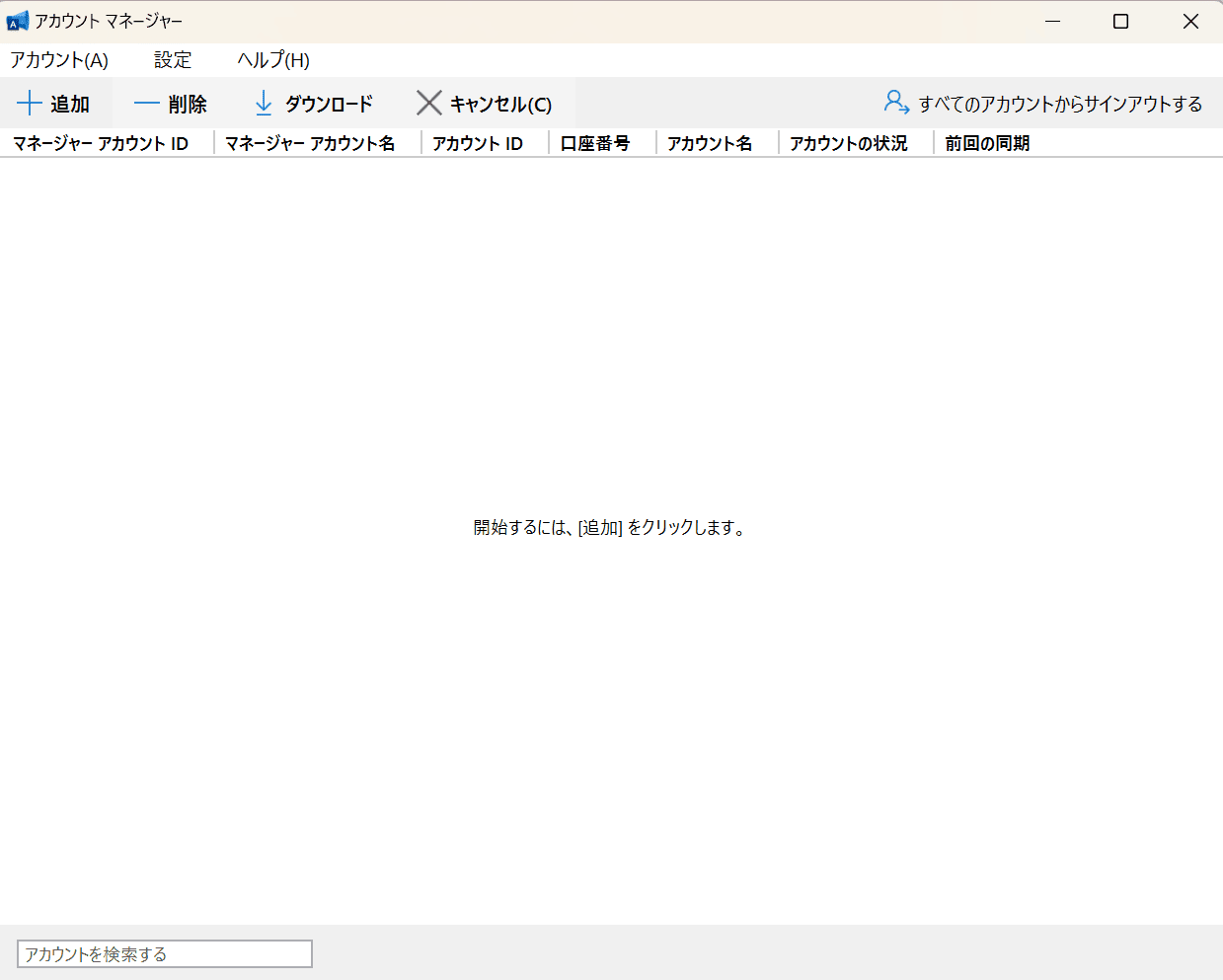
②マイクロソフト広告アカウントのメールアドレスを記入し、ログインを進めていけば完了です。

エディターの使い方
エディターへログインが出来たら、アカウントの情報が表示されているはずです。
色々見る箇所があり最初は分かりづらいと思いますので、まずはエディターの見方をおおまかにお伝えします。
エディター画面の構成
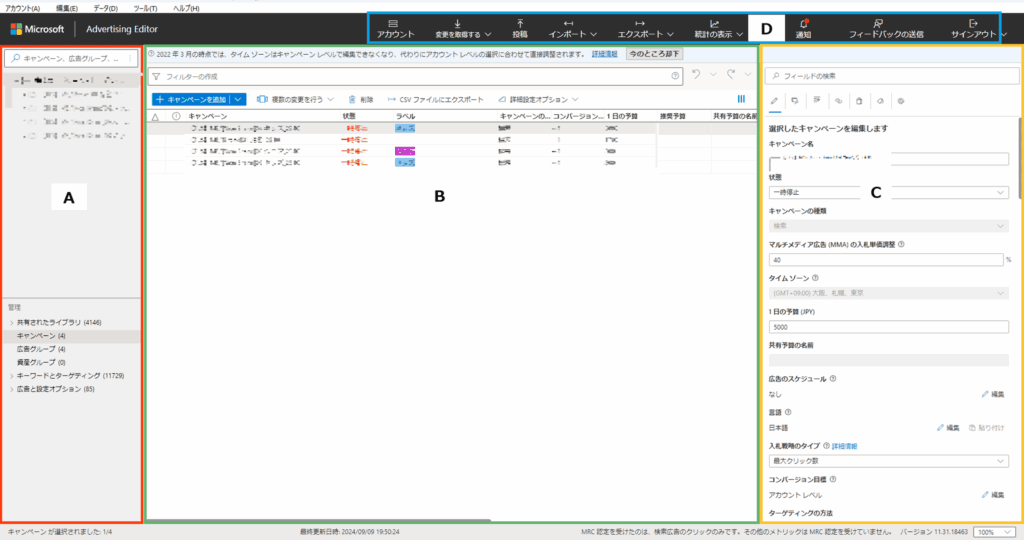
エディター画面の構成は大きく分けると画面の左端(A)、真ん中(B)、右端(C)、上(D)に分かれています。
Aは管理画面上での左端タブと同じで、配信設定をしたい粒度を選択できます(キャンペーン、広告グループ、キーワードなど)
Bは管理画面中央と同じで、選択した粒度の情報が一覧で見れます
Cは管理画面の編集画面と同じで、編集できる情報一覧が表示されます
▼管理画面のイメージ画像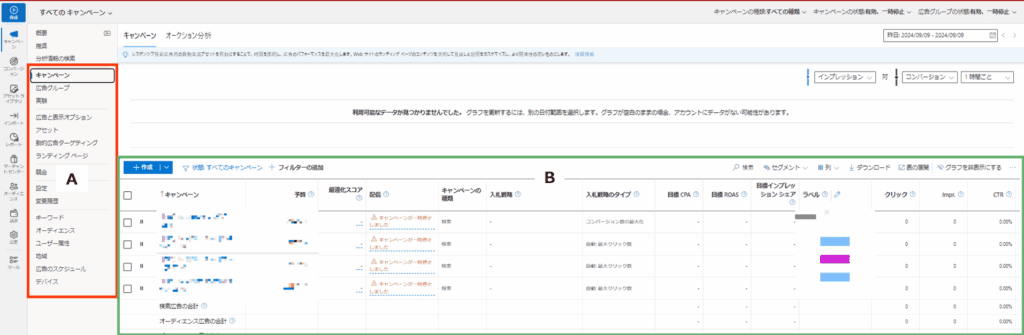
▼編集画面のイメージ画像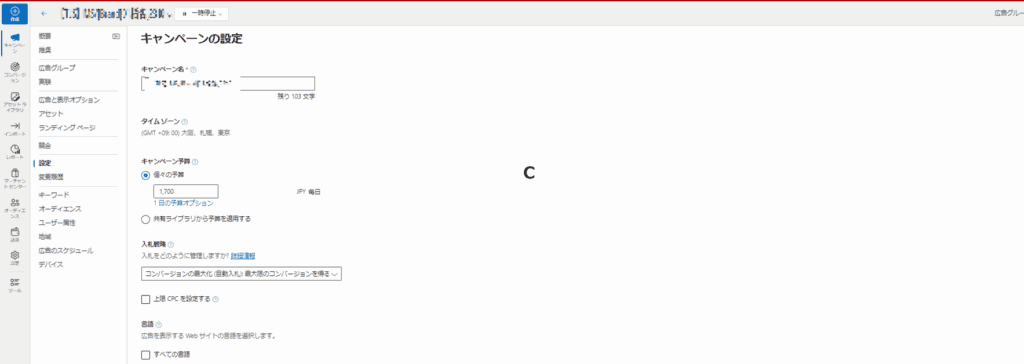
入稿方法
画面の見方が分かったら、エディターを使って入稿をしてみてください。
管理画面と同じように入稿する方法や、管理画面では出来ない一括で入稿する方法があります。
まずは一番シンプルに、個別で入稿する方法からご紹介します。
入稿方法-個別-
①画面上部の「変更を取得する」から、「基本(高速)」を選択し、管理画面の最新データをエディターにダウンロードする。
ダウンロードしなかった場合、エディター上の古いデータが管理画面にアップロードされてしまう可能性があるので、必ず「変更を取得する」を押してから作業。
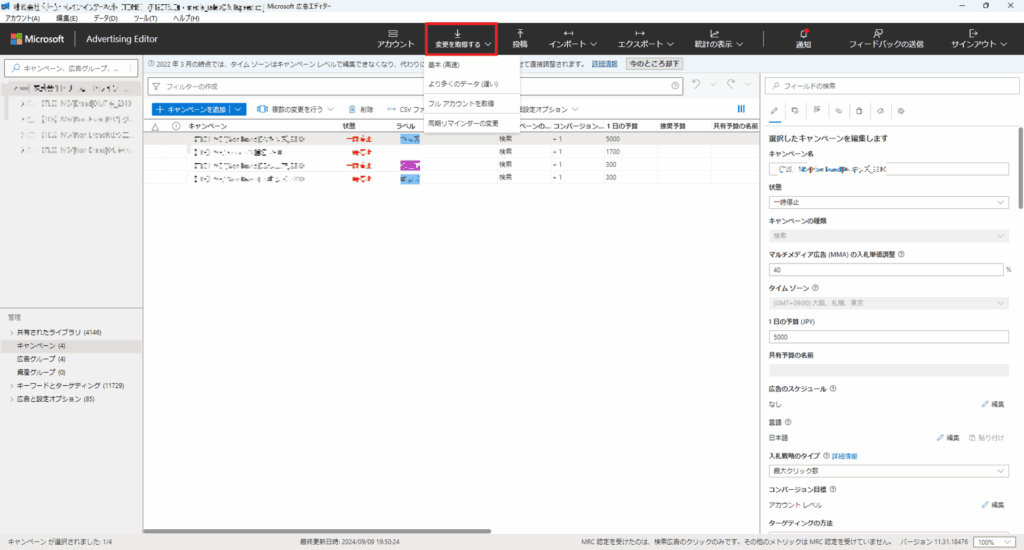
②+マークのボタン(イメージ画像では「キャンペーンを追加」)を押して、キャンペーンや広告グループ、キーワードなどを追加。
追加したものを選択し、右側で詳細設定を編集する。
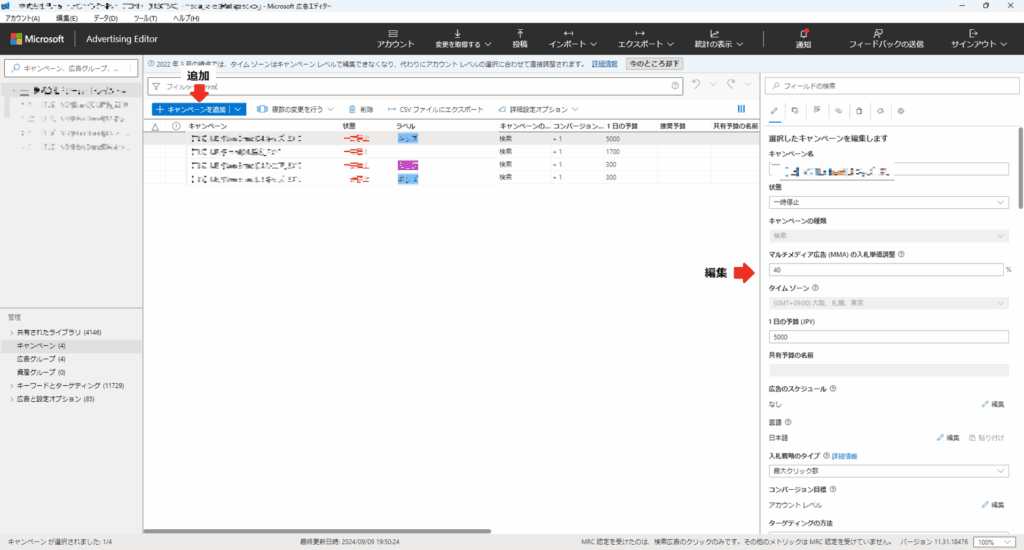
編集が終わったら、画面上部の投稿を押す。
ポップアップが出て変更箇所と変更数が表示されるので、誤って変更している箇所がなさそうか最終チェックする。
問題なければ、ポップアップ内の投稿を押して入稿完了。
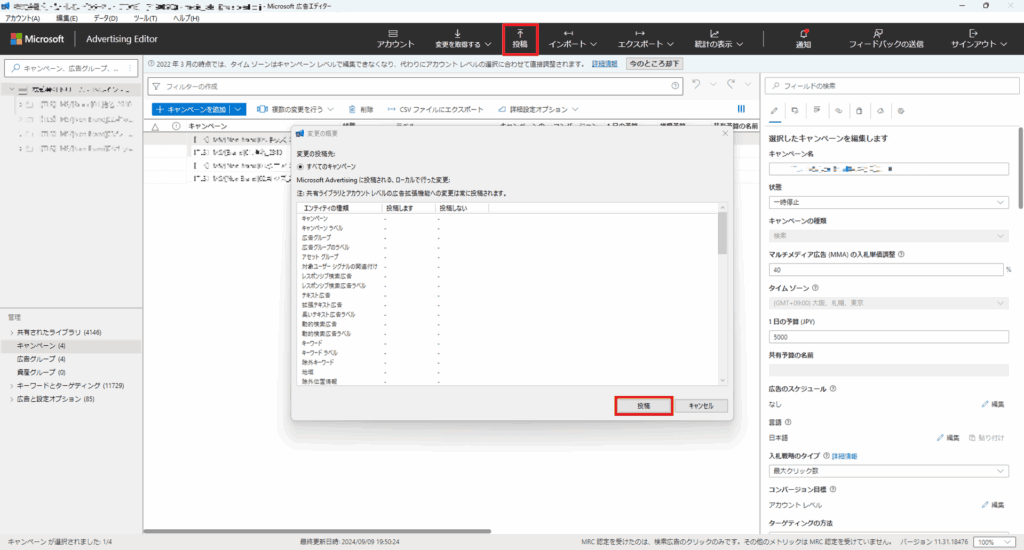
入稿方法-一括-
次に一括で入稿する方法をご紹介します。
入稿するものが多い場合は一括の方が遥かに早いです。
個別入稿よりは難しいですが、以下の手順を見て試してみてください。
①フォーマットの作成
キーワードや広告など一括入稿したい項目を左側から選択し、追加ボタンを選択。
空の項目が作成されるので、右クリックを押してコピーを選択(もしくはCtrl+C)
エクセルを開き、貼り付け(もしくはCtrl+V)。
空の項目は追加ボタンの右側にある削除ボタンを押して削除する。
▼イメージ画像:キーワードの入稿フォーマット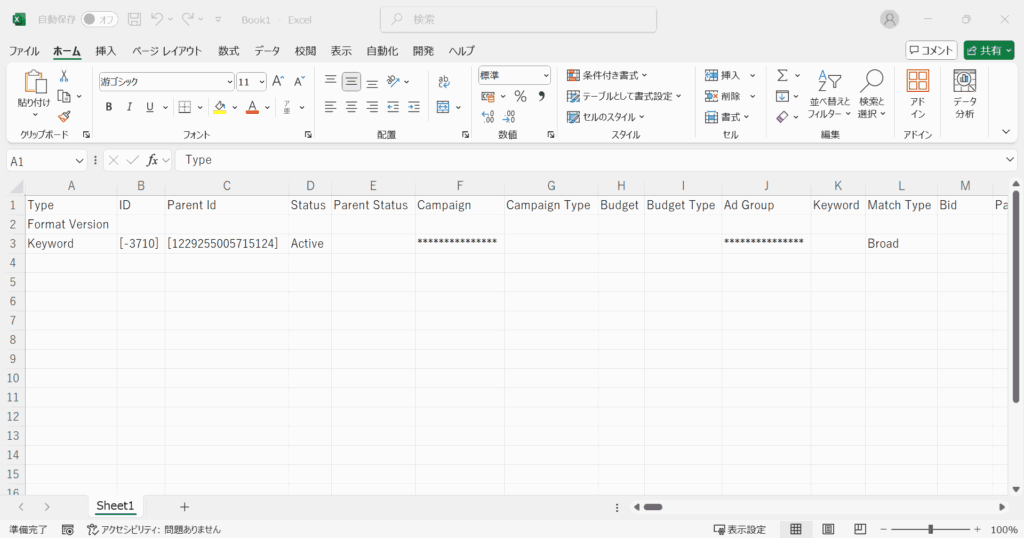
②入稿内容の記載
フォーマットに沿って、入稿内容を記載。
フォーマットは英語であるため、設定内容の英語名が分からなければ仮で希望の設定をしたものをコピーすると英語での設定名が分かる。
例えば部分一致のキーワードを作成しコピーすると、部分一致を表す単語は”Broad”であることが分かる。
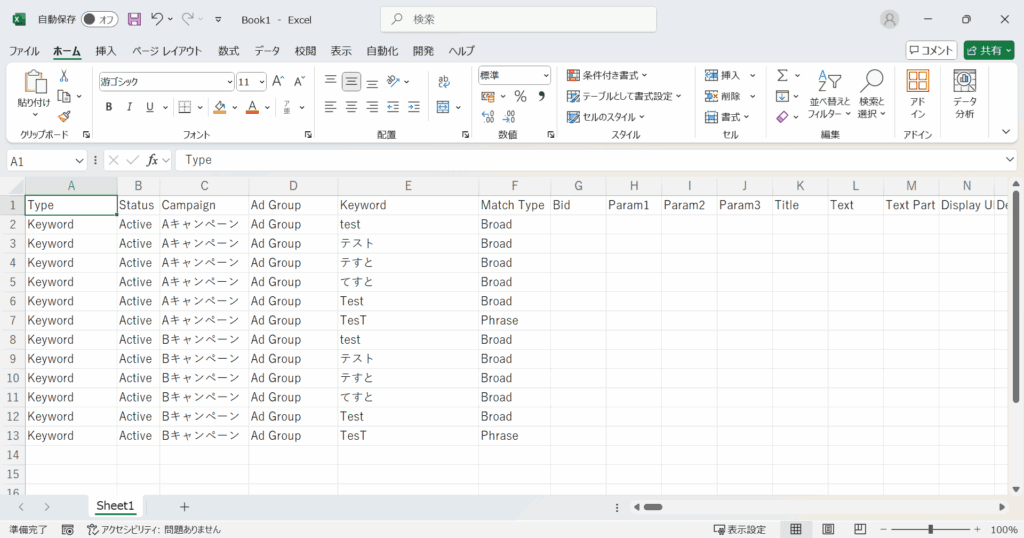
③一括入稿
記載した入稿内容をコピーし、追加ボタン右側にある「複数の変更を行う」を押す。
ポップアップが出てくるため、空白の欄にコピーした内容を貼り付け。
次へを押す。
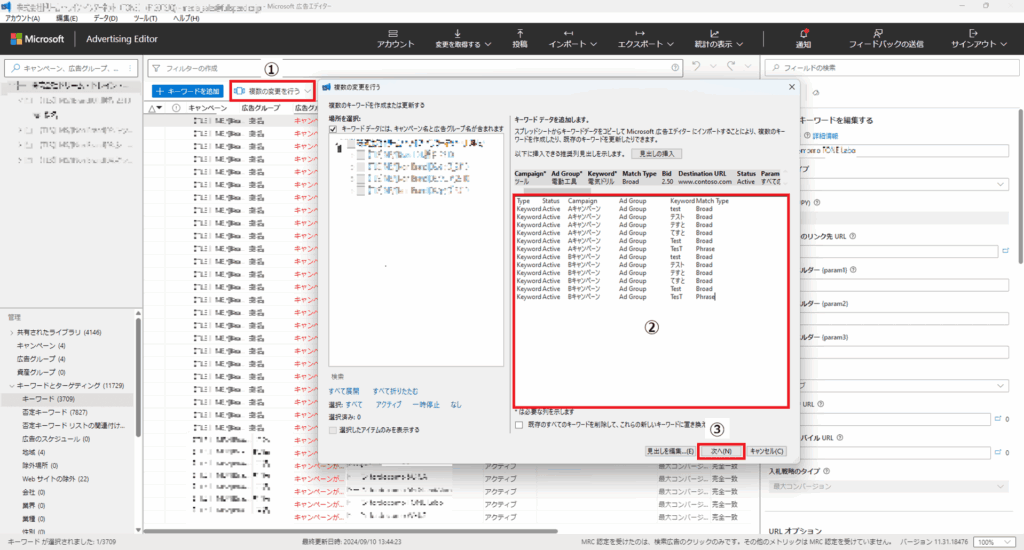
入稿したい内容が問題なく反映されているか確認し、次へを押して一括入稿をする。
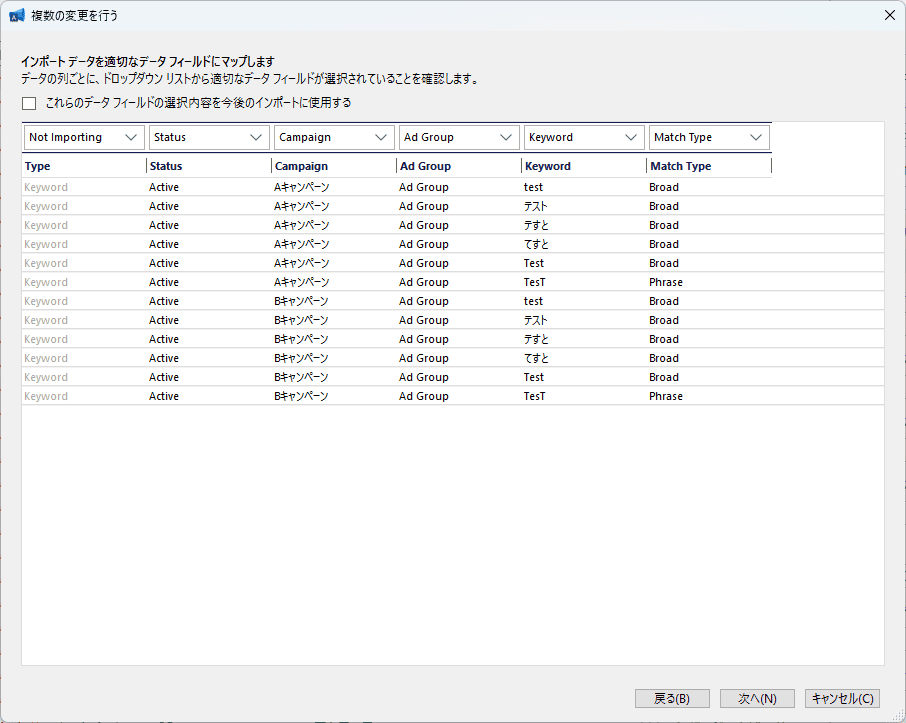
入稿方法-一括(簡易版)-
キーワードのマッチタイプを一括で変えたい、レスポンシブ検索広告の見出し1を一括で変えたいなど単純な入稿であればより簡単な方法もあります。
変更したい項目をShitを押しながら一括選択し、変更を加えます。
一括選択すると以下イメージ画像のようにグレーになり、選択したキーワードや広告を一括で変更出来ます。
以下イメージ画像ではキーワードを一括選択し、マッチタイプをフレーズ一致に変更しています。
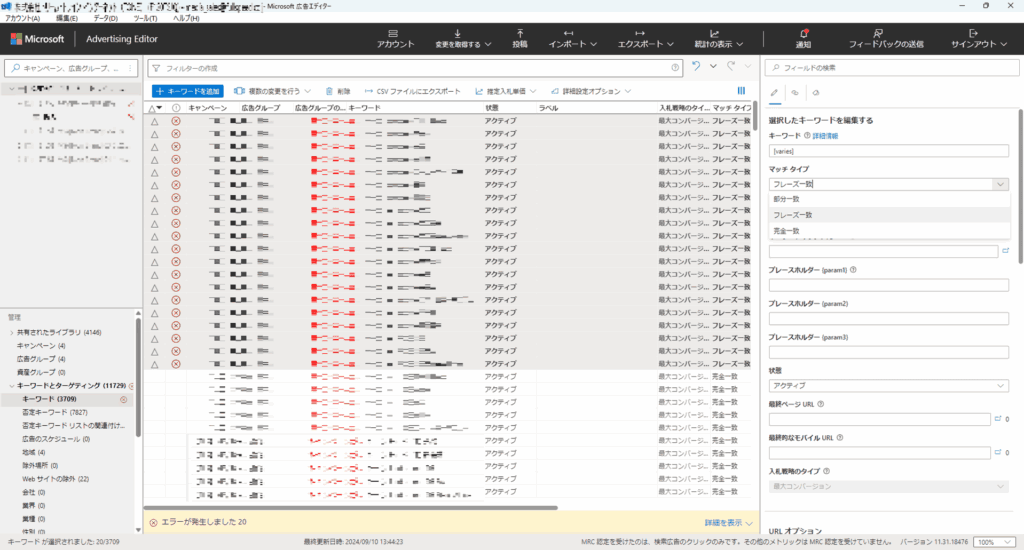
Google広告からのインポート方法
Google広告で既に配信している場合は、インポート機能を利用してGoogle広告と同じ内容を簡単にMicrosoft広告にも入稿することが出来ます。
※一部全く同じ内容ではインポートされないため、注意。
①エディター画面上部のインポートを選択し、次に「Google広告からインポート」を選択
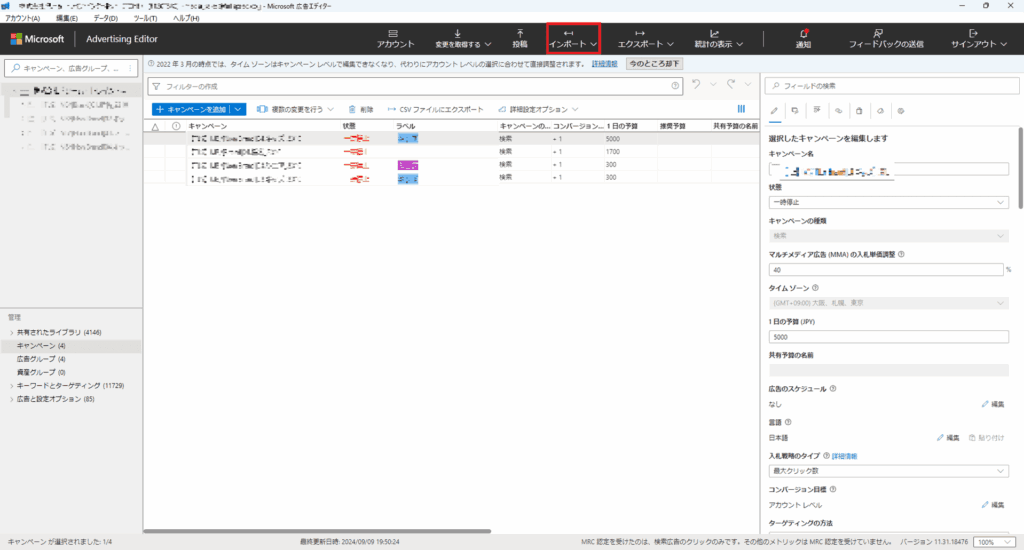
②インポートしたいGoogle広告のアカウントにログインし、該当のアカウントを選択して次へを押す
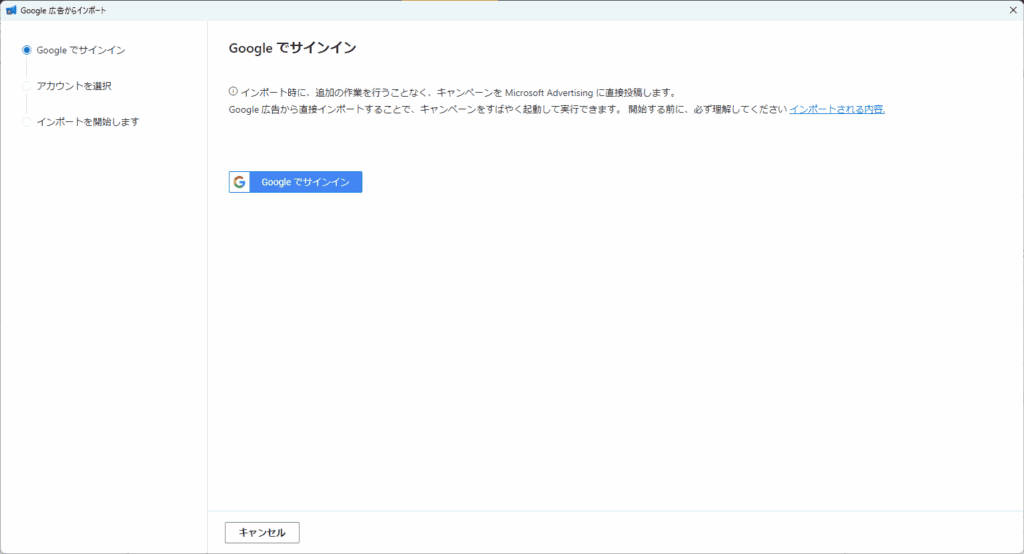
③希望に合わせてスケジュールを変更し、詳細なインポートを選択
”スケジュールを設定する”をクリックし、希望のインポート頻度を選択。
毎日や毎週など頻度を選べますが、基本的には意図しないGoogle広告からのインポートを防ぐために日時は”今”を選択することをおすすめ。
今にするとインポートは現時点での内容で1回のみ実行される。
▼スケジュール設定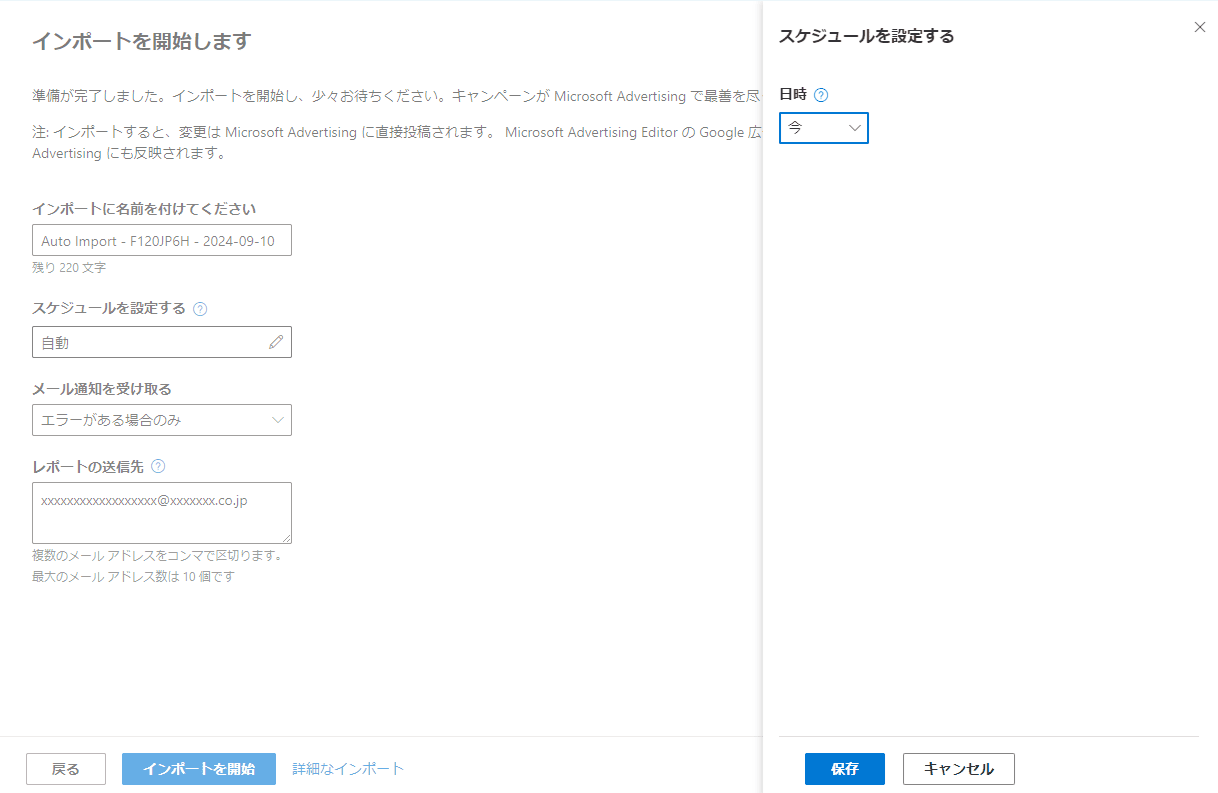
▼詳細なインポート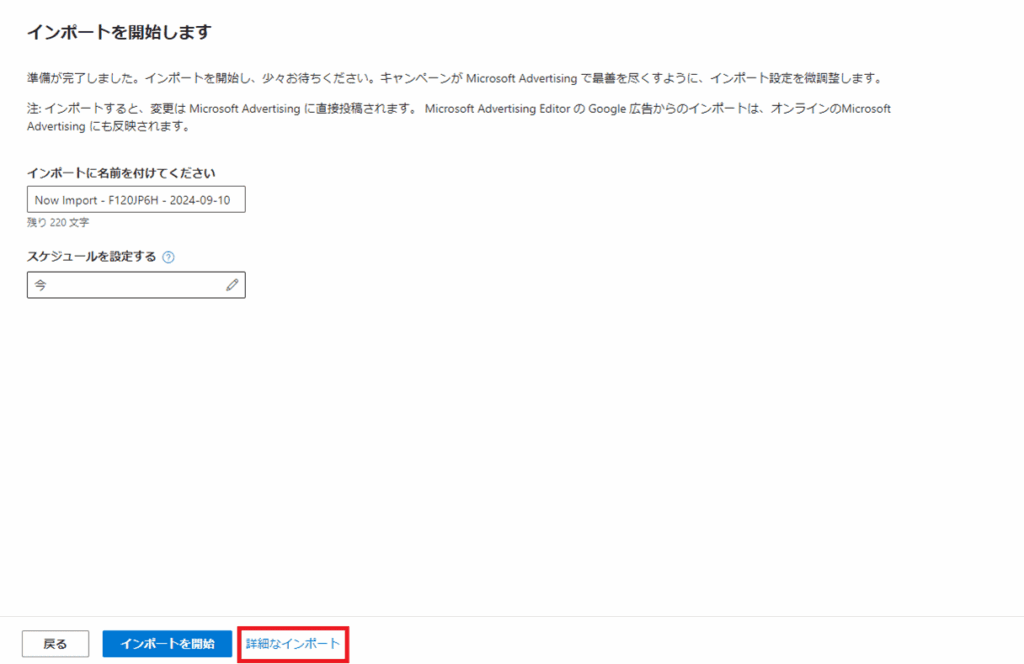
④インポートしたいキャンペーンを選択
全てで問題なければ、「すべての既存および新規のキャンペーン」を選択
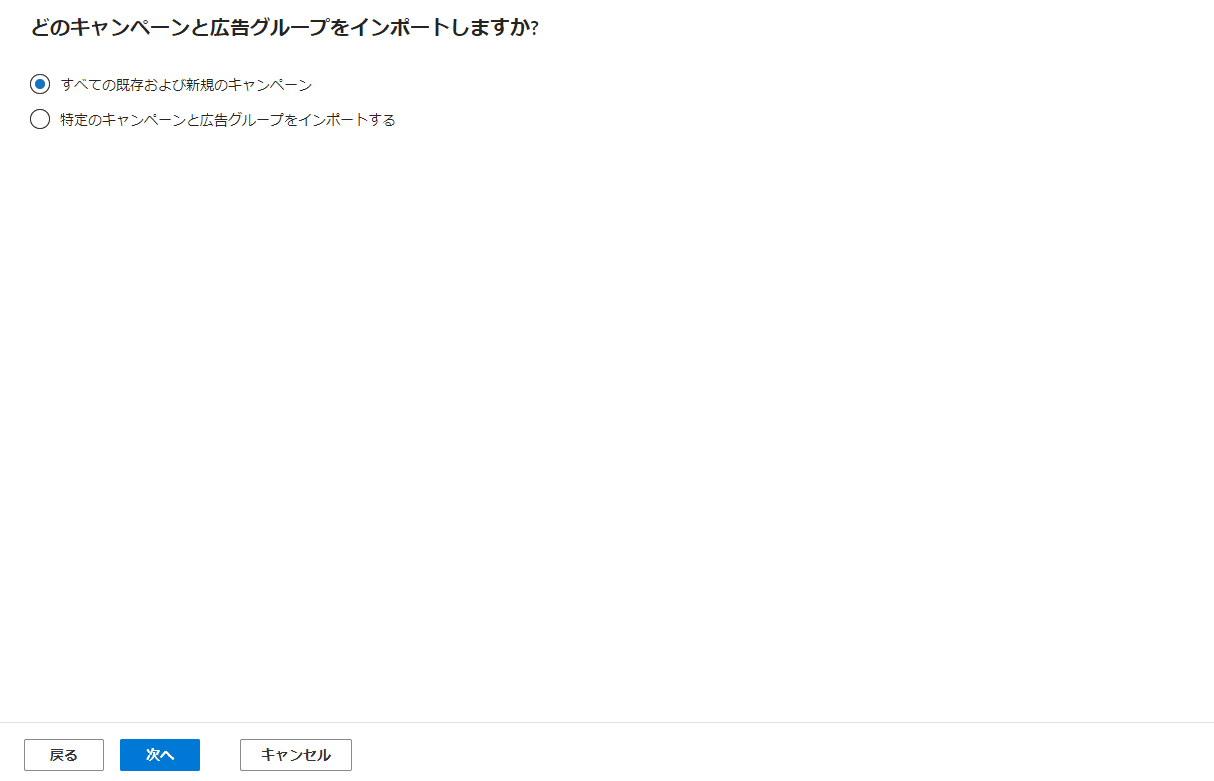
⑤希望内容に合わせてインポートをカスタマイズし、インポート
いくつか項目があるので希望内容に合わせてカスタマイズしますが、
特に気を付けるべき設定、変更した方が良い設定は以下2点です。
UETタグの紐づけ
配信したいアカウントで作成したUETタグの紐づけをするように注意。
複数のアカウントやUETタグがある場合は、必ず広告配信に利用するUETタグと紐づけるようにしてください。
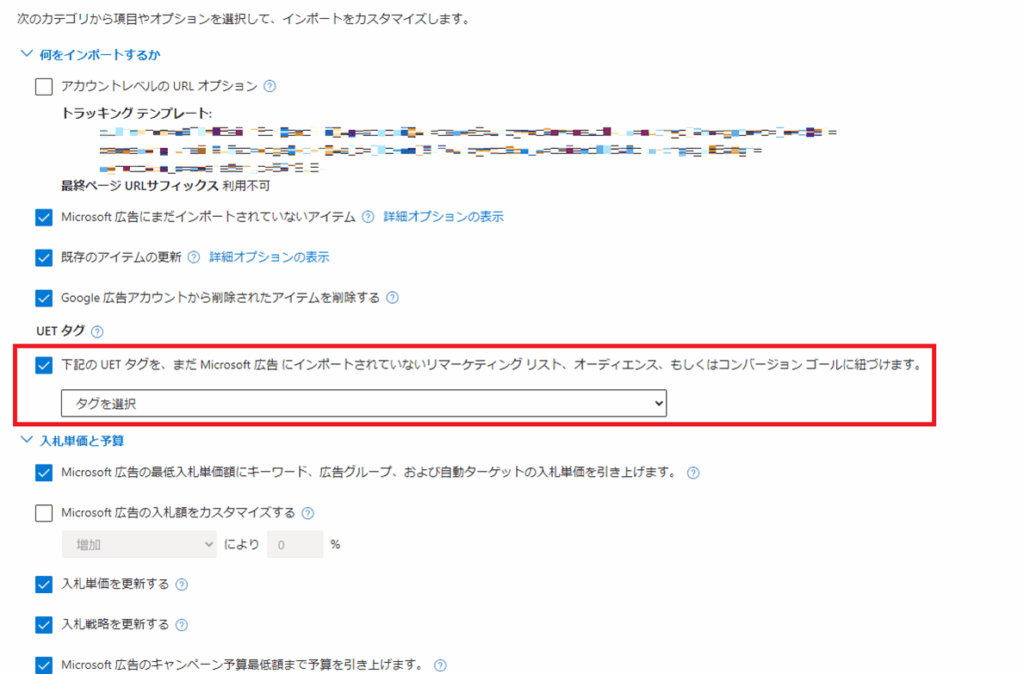
インポートしたキャンペーンの一時停止
新しくインポートされたキャンペーンを一時停止するを選択しないでインポートすると、
キャンペーンがステータス有効のままインポートされるため、インポート内容をチェックする前に配信されてしまいます。
Google広告で設定出来ていたのにMicrosoft広告では設定出来ない内容もあるため、
インポート後は希望していない設定になっていないか一時停止の状態で必ずチェックが必要です。
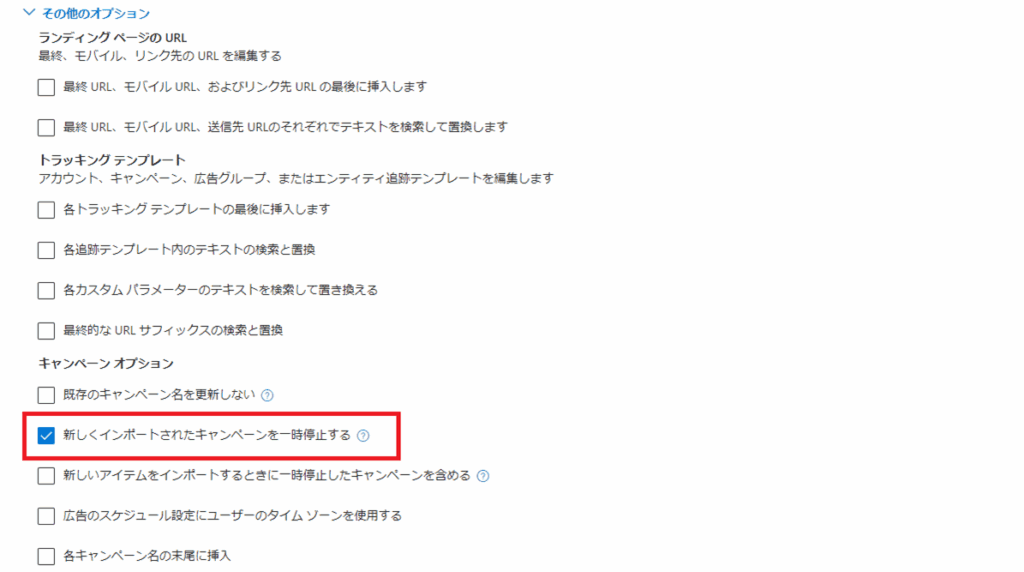
インポート後の注意点
便利なインポート機能ですが、入稿後はいくつか注意が必要です。
主に注意すべき点を以下にまとめましたので、チェックしてください。
インポート後は管理画面から、正常にインポート出来たかをチェック
上述の通り、インポートは全て上手くいくわけではなく、
Google広告では設定出来てMicrosoft広告では設定出来ないことはエラーが置きますのでチェックが必要です。
以下の方法でチェックをしてみてください。
①管理画面左側の”インポート”を選択し、「スケジュールと履歴をインポート」を選択
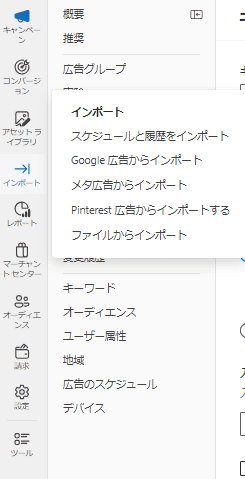
②エラーがないか、エラーがある場合はエラーファイルをダウンロードして中身を確認する
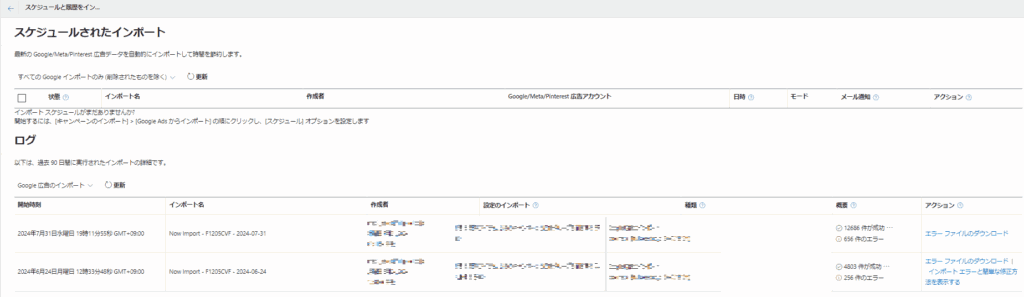
パラメータをMicrosoft広告用に差し替えなくてよいかチェック
インポートをして入稿すると、Google広告と同じパラメータが設定されていることがあります。
インポート時に詳細なインポートを選択してパラメータを更新するか、もしくはインポート後に差替え入稿をする必要があります。
まとめ
まだサービスとしては後発で、GoogleやYahooより広告出稿の競合が少ないと言われているMicrosoft広告。
最初のハードルはありますが、エディターの一括入稿機能、インポート機能を利用してぜひMicrosoft広告に挑戦してみてください。
この記事を見て、それでも自身で入稿するのは難しい。設定方法がよく分からないという方は広告代理店に任せてみるのも選択肢の1つです。
弊社ではMicrosoft広告の運用代行を請け負っており、運用型広告においては20年近くの実績があります。
まずはお問い合わせからでも問題ありませんので、興味を持っていただけましたらお気軽にご相談ください。

-

自社の商標キーワードが出稿される…。違法性と停止方法を解説
- リスティング広告
- 検索キーワード
-

【運用型広告の担当者必見】CVR低下のおもな原因と改善のための3つのポイント
- Webサイト改善
-

ステマ規制とは?具体的内容・対策方法を分かりやすく解説!(独自調査アンケート結果付き)
- アフィリエイト
-
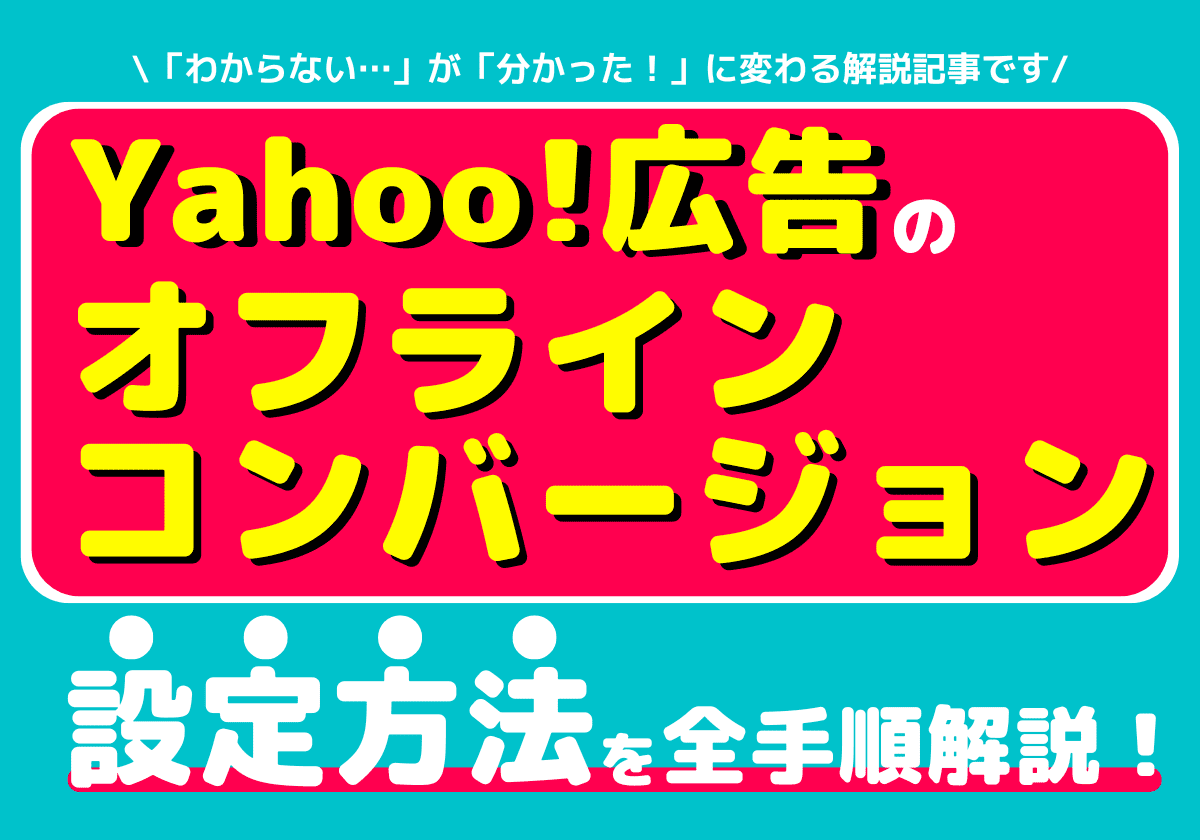
Yahoo!広告のオフラインコンバージョンの設定方法と活用方法を紹介!
-

トリプルメディアとは?古いのか?メディアごとの特徴とその活用方法
- SNSマーケティング
- インターネット広告
- オウンドメディア
-
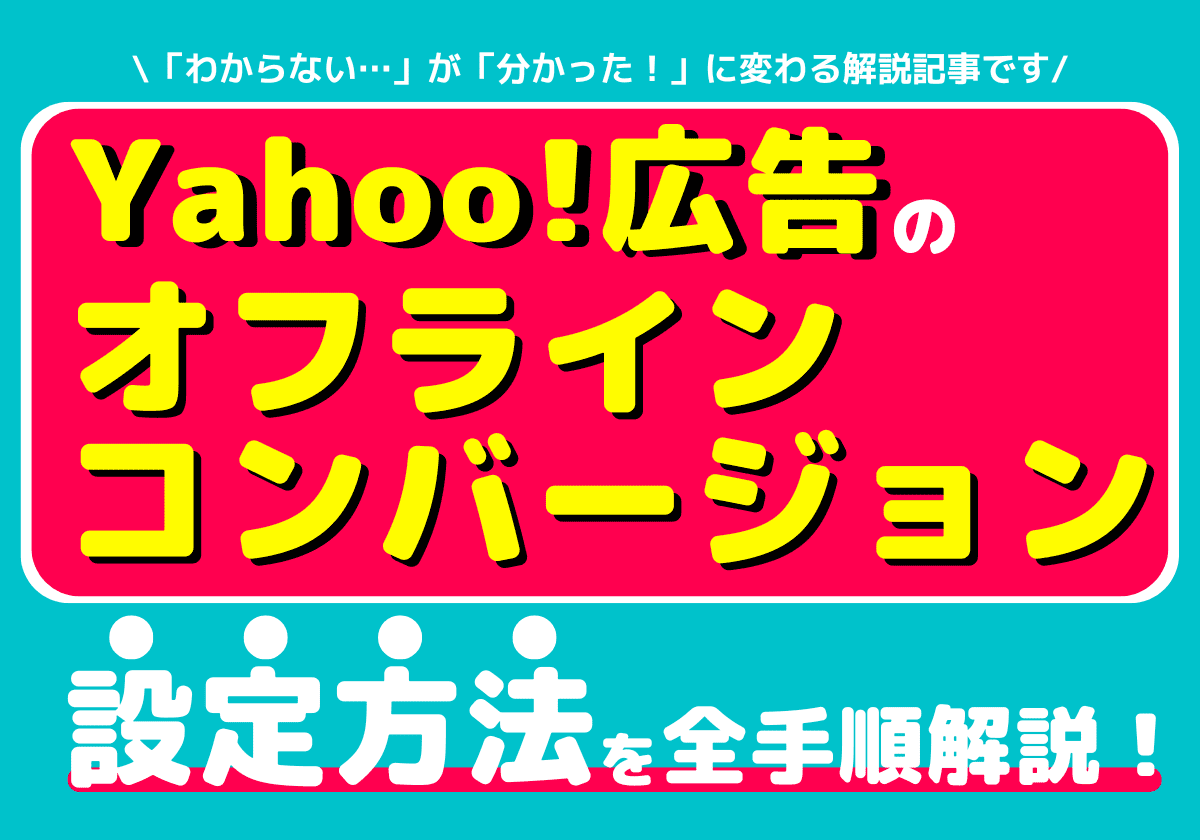
Yahoo!広告のオフラインコンバージョンの設定方法と活用方法を紹介!
-
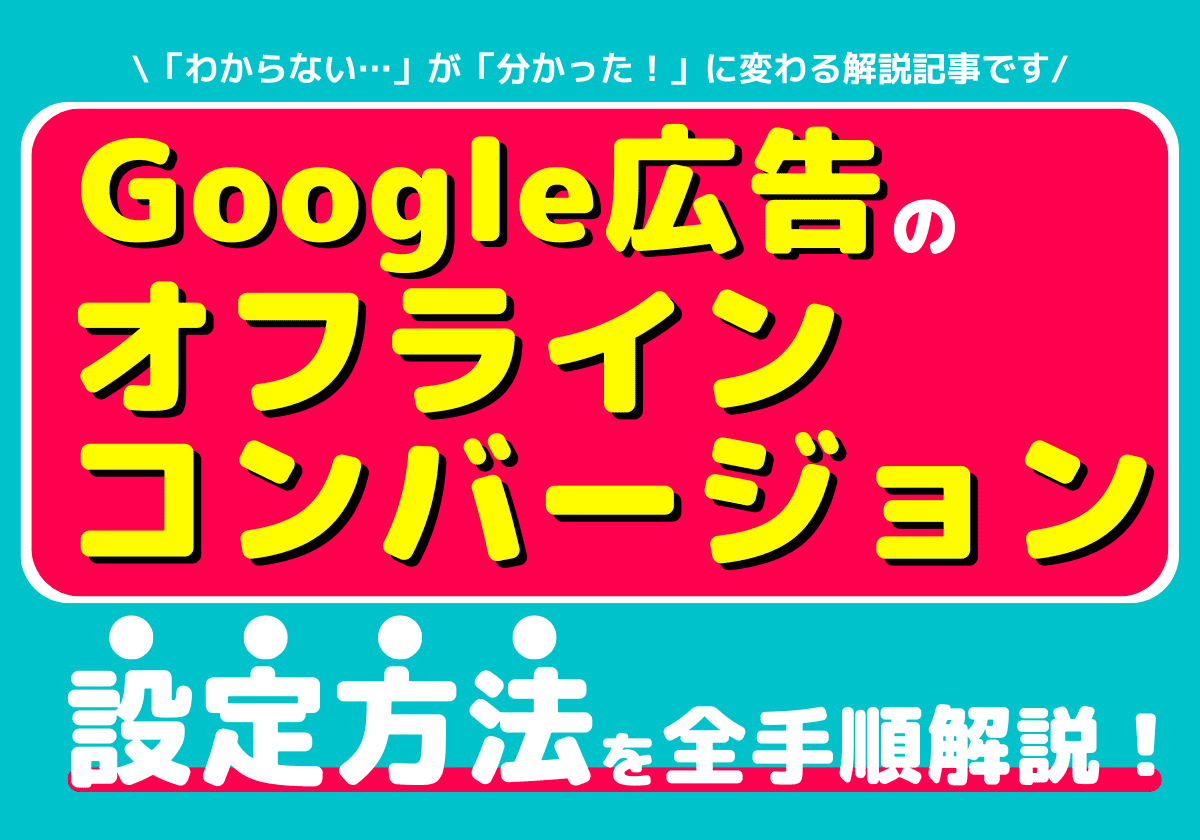
Google広告のオフラインコンバージョン設定方法のご紹介
-
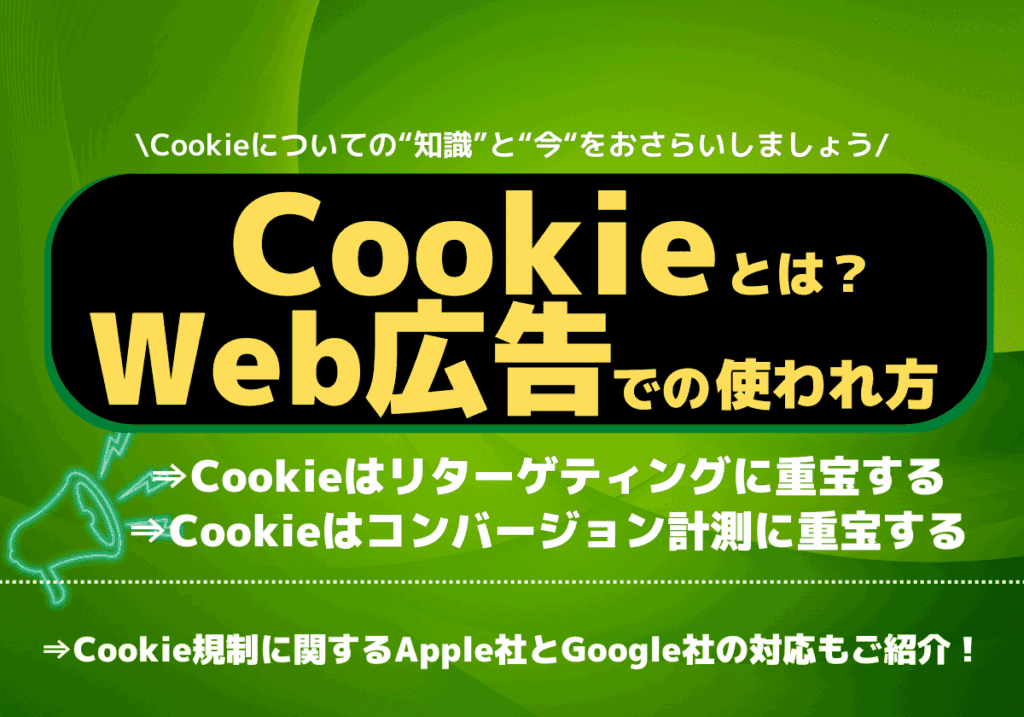
Cookieとは何か?Web広告でどのように利用されているのか?Cookie規制の今もご紹介!
-

Web広告データのダッシュボードとは?ダッシュボードで可視化!良かったこと5選!
-

Criteo広告とは?特徴から導入手順、最新動向まで解説